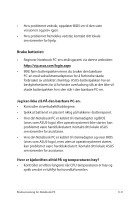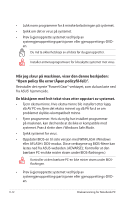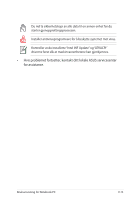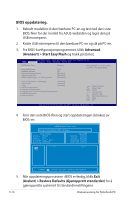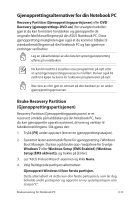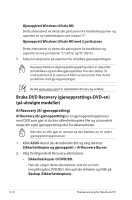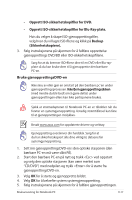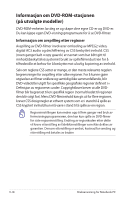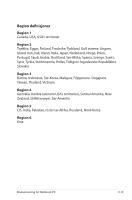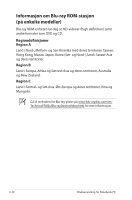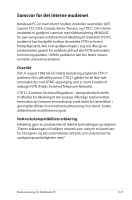Asus Pro4QCA User's Manual for Norwegian Edition - Page 94
Bruke DVD Recovery (gjenopprettings-DVD-en) (på utvalgte modeller), AI Recovery AI-gjenoppretting
 |
View all Asus Pro4QCA manuals
Add to My Manuals
Save this manual to your list of manuals |
Page 94 highlights
Gjenopprett Windows til hele HD. Dette alternativet vil slette alle partisjoner fra harddiskstasjonen og opprette en ny systemstasjon som stasjon "C". Gjenopprett Windows til hele HD med 2 partisjoner. Dette alternativet vil slette alle partisjoner fra harddisken og opprette to nye partisjoner "C" (40 %) og "D" (60 %). 5. Følg instruksjonene på skjermen for å fullføre gjenopprettingen. Recovery Partition (Gjenopprettingspartisjonen) er opprettet på fabrikken og kan ikke gjenopprettes hvis den slettes. Ta med systemet til et autorisert ASUS-servicesenter hvis du har problemer med gjenopprettingen. Besøk www.asus.com for oppdaterte drivere og verktøy. Bruke DVD Recovery (gjenopprettings-DVD-en) (på utvalgte modeller) AI Recovery (AI-gjenoppretting) AI Recovery (AI-gjenoppretting) er en gjenopprettingsprosess med DVD som gjør at du kan sikkerhetskopiere filer og automatisk skape din egen gjenopprettingsdisc fra datamaskinen. Ikke skru av eller gjør en omstart på den bærbare pc´en under gjenopprettingsprosessen. 1. Klikk ASUS-ikonet på skrivebordet ditt og velg deretter Sikkerhetskopier og gjenopprett > AI Recovery Burner. 2. Velg fra følgende AI Recovery-alternativer: • Sikkerhetskopier til DVD/BD. Hvis du velger dette alternativet, sett inn en tom innspillingsbar DVD/BD i den optiske enheten og klikk på Backup (Sikkerhetskopiere). V-16 Bruksanvisning for Notebook PC